VLOOKUP関数で大文字と小文字の区別をする方法|別として
ここでは、エクセルの「VLOOKUP関数で大文字と小文字を区別する方法」を解説します。
Aとa、Lとlなど、アルファベットの大文字と小文字は別として判定する方法です。
1.まずはやりたいことを確認
まずはやりたいことを、例を含めて確認します。
1-1.VLOOKUP関数で大文字と小文字を区別したい
やりたいことは、「アルファベットの大文字と小文字を区別して判定する」です。
結論から言うと、VLOOKUP関数では大文字と小文字は区別できません。
そこで、他の関数の組み合わせを使って区別します。
1-2.例を確認
一つ例を見てみましょう。
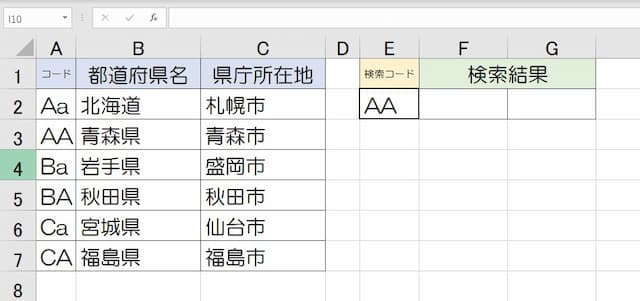
上の左の表は、都道府県名と県庁所在地にアルファベットでコードを振ったものです。
この表から、コードが「AA」のデータを抽出してみます。
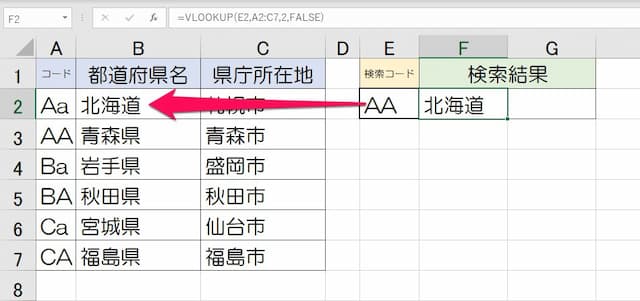
結果、AAの「青森県」ではなくAaの「北海道」が返ってきてしまいました。
これは、VLOOKUP関数がAとaなどの「大文字と小文字を区別できない」からです。
2.大文字と小文字を区別できる数式
大文字と小文字を区別して抽出できる数式の形と、引数の入れ方を確認します。
2-1.数式の形
数式の形は、次の通りです。
大文字と小文字を区別して抽出するには、INDEX関数とMATCH関数、EXACT関数を組み合わせます。
指定する引数は、「抽出列」と「検索値」、「検索範囲」の3つです。
なお、「{ }」は手入力ではありません。この後つけ方も説明します。
2-2.引数の入れ方
引数の入れ方は、それぞれ次の通りです。
- 抽出列:抜き出したい元データの範囲(1列)
- 検索値:検索したい値
- 検索範囲:元データのうち検索する範囲(1列)
気を付けるのは、「抽出列」も「検索範囲」も1列だけを指定することです。複数列指定するとエラーになります。
また、「抽出列」と「検索範囲」の行範囲を合わせることも必要です。例えば、抽出列が2~7行目であれば、検索範囲も2~7行目にします。
【口コミ・評判のいいExcel本の紹介】
3.簡単な数式の作り方
簡単な数式の作り方を確認します。
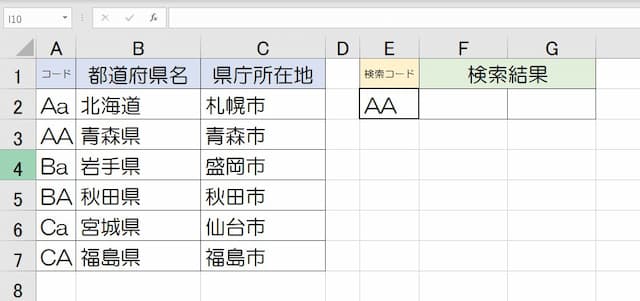
セルF2にコードが「AA」の都道府県名を抽出します。
以下手順です。
(1)以下の数式をコピーし、セルに貼り付ける
【コピーする数式】
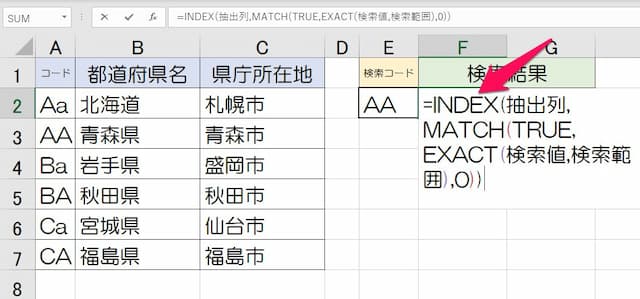
(2)「抽出列」の文字を消し、抜き出したい列を指定する
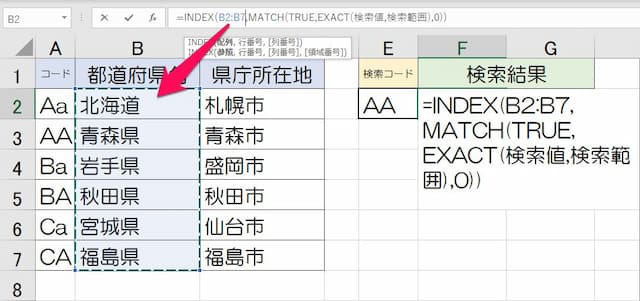
(3)「検索値」の文字を消し、検索したい値を指定する
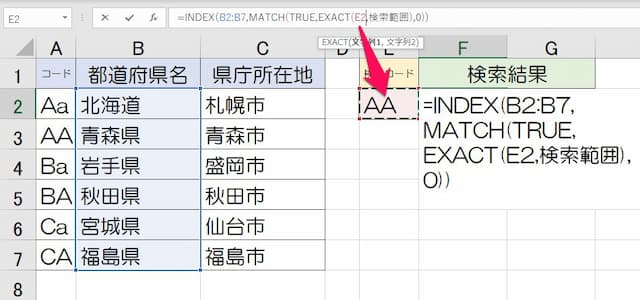
(4)「検索範囲」の文字を消し、検索したい範囲を指定する
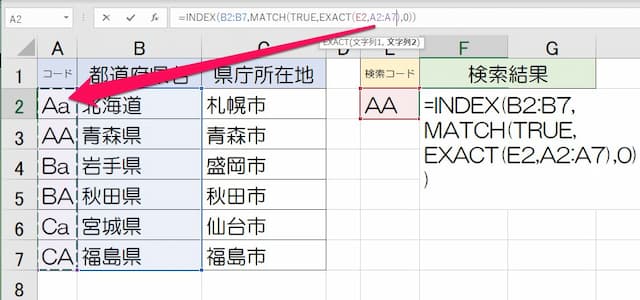
(5)CtrlキーとShiftキーを押しながらEnterキーを押せば完了
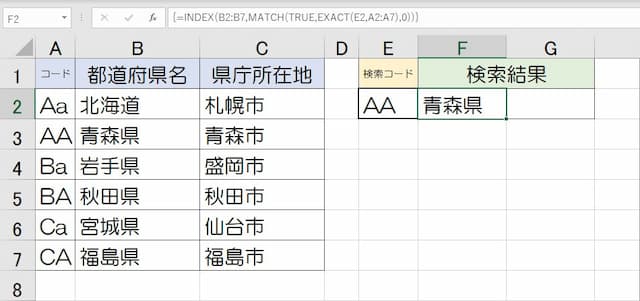
セルF2の数式は、次のようになります。
{=INDEX(B2:B7,MATCH(TRUE,EXACT(E2,A2:A7),0))}
これで、大文字と小文字を区別して抽出することができます。
以上、参考になれば幸いです。






